您是否面临 svchost.exe (netsvcs) 网络使用率高的问题?在本教程中,我将引导您完成修复此错误的技巧。
我知道您遇到了麻烦并且正在努力解决高网络使用率问题。高网络使用率问题很常见,可能是由 svchost.exe (netsvcs) 引起的。您的互联网速度正在下降,因为 svchost.exe 正在以极快的速度消耗互联网,从而保持缓慢。
可以使用 windows 任务管理器工具监控 cpu、内存、网络和其他系统的使用情况。网络选项卡显示当前主网络上的网络利用率,包括网络上的带宽使用情况。如果网络繁忙,那么您可能会获得高网络利用率(使用率)。有时您可能已经注意到系统上的网络使用率很高,并且通常是由 svchost.exe 进程引起的。
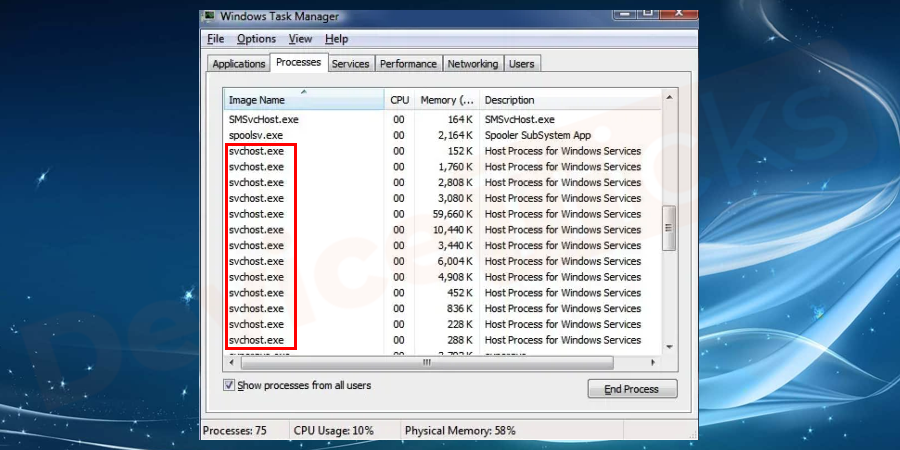
首先让我告诉你什么是svchost.exe(netsvcs)?
必读:什么是 wsappx 以及如何解决高 cpu 和磁盘使用率问题?
什么是 svchost.exe (netsvcs)?
svchost.exe 是一个通用且合法的 windows 进程,它是在健康状态下运行整个系统所必需的。svchost.exe(service host 或 svchost)进程允许 windows 同时托管多个 windows 服务。
当您打开任务管理器时,您可以看到许多在后台运行的服务主机进程。由service host 托管的服务通常分配给各种相关的组。如果每个服务都与一个服务主机进程同步,那么即使是单个服务崩溃也可能影响整个 windows 操作系统。因此,服务主机进程对于顺利运行 windows 和避免任何问题至关重要。
svchost.exe(netsvcs) 正在使用高网络使用率。我可以禁用或删除它吗?
正如我之前所解释的,svchost.exe 是顺利运行任何 windows 操作系统的必要过程。您不应禁用或删除此进程,因为这会妨碍您的整个 windows 操作系统。
我自己通过以下方法解决了 svchost.exe (netsvcs) 问题。一一尝试以解决错误。
修复svchost.exe (netsvcs) 高网络使用率的故障排除方法
- bits 服务应该被禁用
- 应清除事件查看器日志
- 寻找罪魁祸首服务并禁用它
- 运行杀毒软件
bits 服务应该被禁用
bits(background intelligence transfer service)通常使用空闲的网络带宽在后台传输文件。许多用户报告说,禁用 bits(后台智能传输服务)有助于解决该问题,因为 bits 使用空闲带宽为用户传输更新。当您停止运行此服务时,windows update 等依赖 bits 的应用程序将设置为手动模式,无法自动下载程序和其他信息。对于svchost.exe导致网络使用率过高的错误,始终建议禁用bits服务。要禁用 bits 服务,请按照以下步骤一一操作:
- 同时按windows r键打开运行程序并键入services .msc。 按确定运行程序。
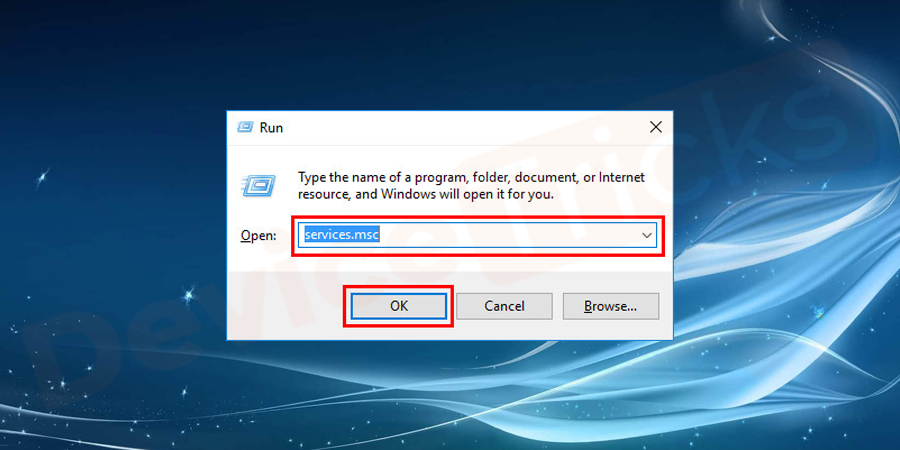
- 一旦services.msc窗口打开,向下滚动和搜索后台智能传输服务。右键单击并选择停止选项。
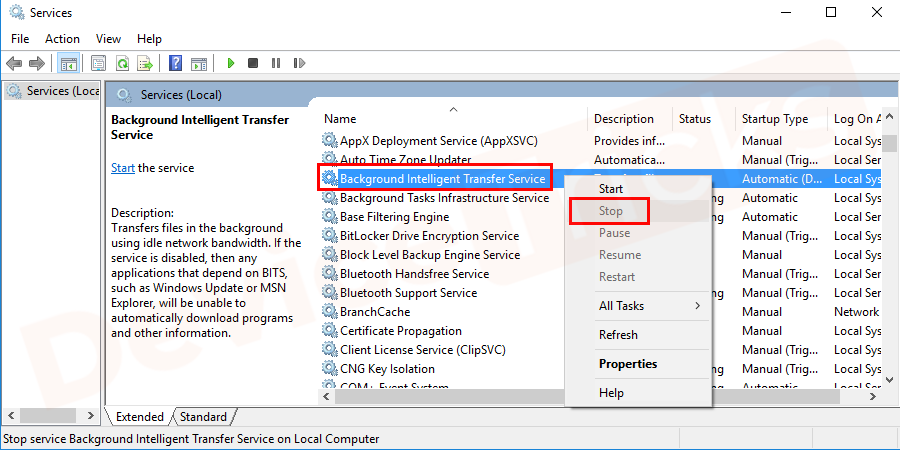
- 再次右键单击后台智能传输服务并选择属性选项。
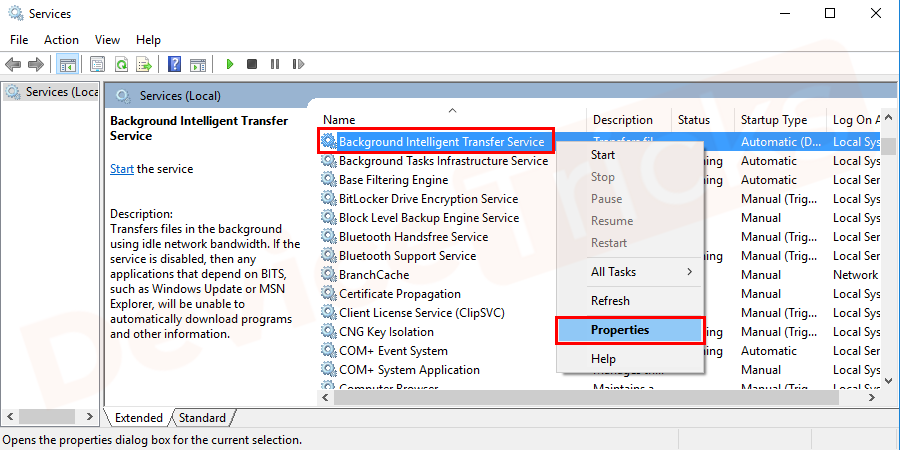
- 属性窗口将打开,从下拉窗口导航到启动类型栏,从列表中选择禁用选项,然后点击确定按钮。
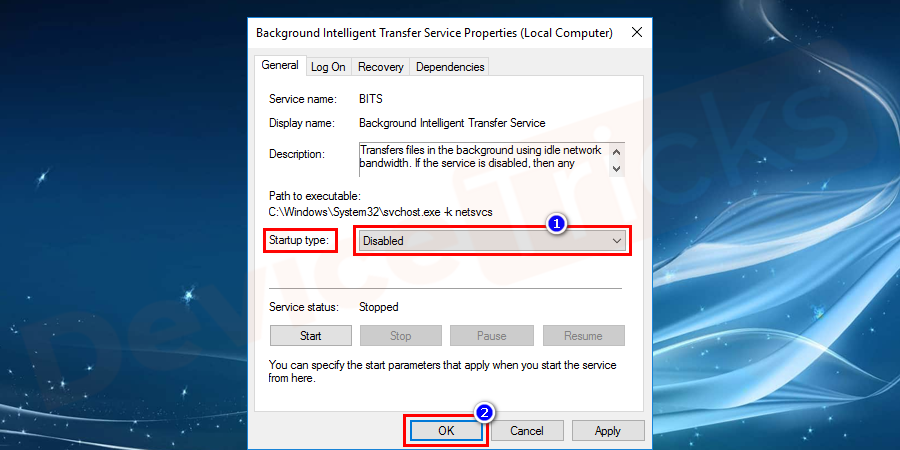
- 完成后重新启动计算机并检查您的互联网速度。
应清除事件查看器日志
windows 事件查看器中的大型日志文件可能会面临主要问题,因此,清除它们将有助于提高 internet 速度。
- 在开始菜单中搜索事件查看器并运行该程序。
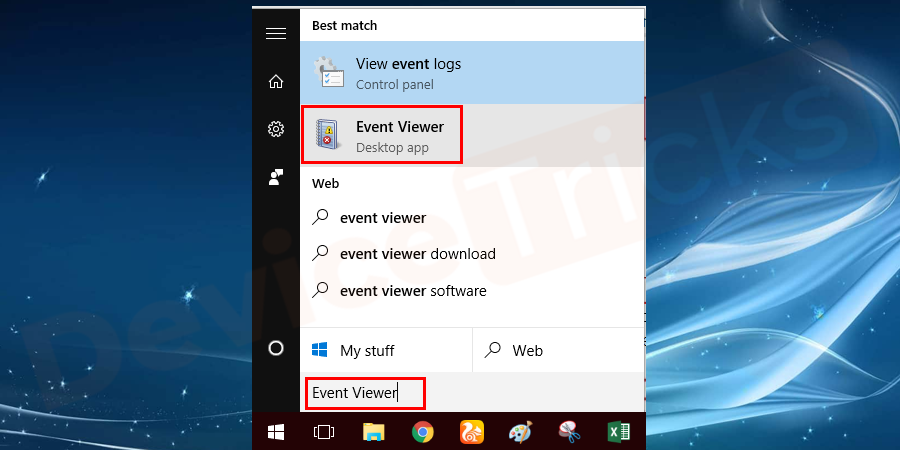
- 在左窗格的事件查看器窗口中,找到并展开windows 徽标,然后右键单击应用程序文件夹并从下拉菜单中单击清除日志选项。
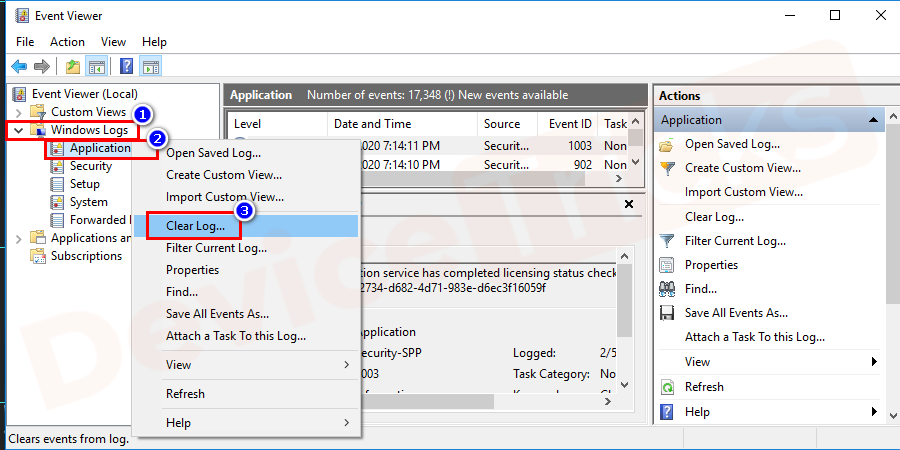
- 按照相同的步骤清除相应子文件夹中的日志,即安全、设置、系统、转发事件。
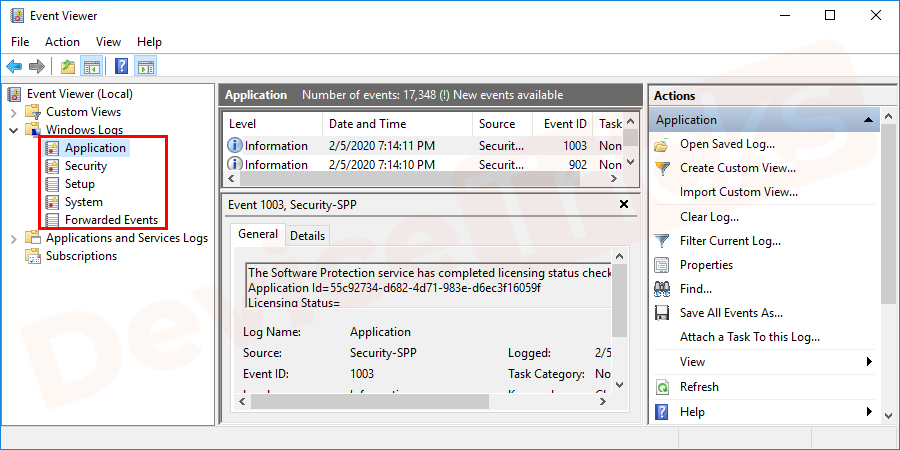
- 完成后重新启动计算机以保存更改并再次检查问题。
寻找罪魁祸首服务并禁用它
svchost.exe 是快速运行 windows 服务的必要文件,因此只需识别在 svchost.exe 下运行的确切服务和程序并禁用或完全删除它们将有助于解决问题。
- 在开始菜单中搜索任务管理器,然后按enter按钮。
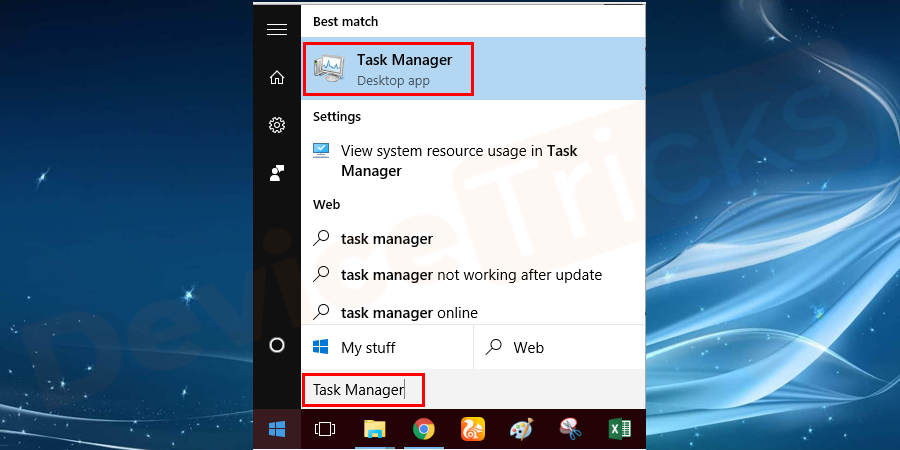
- 导航到“进程选项卡”并找到高使用率的exe.service。
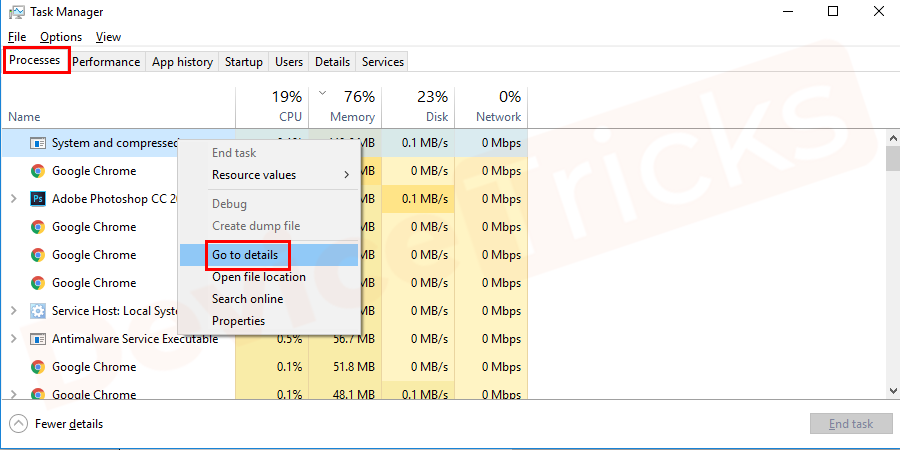
- 右键单击exe.service,然后单击转到详细信息。
- 找出主要使用高 cpu 的服务。执行搜索并依次停止服务。
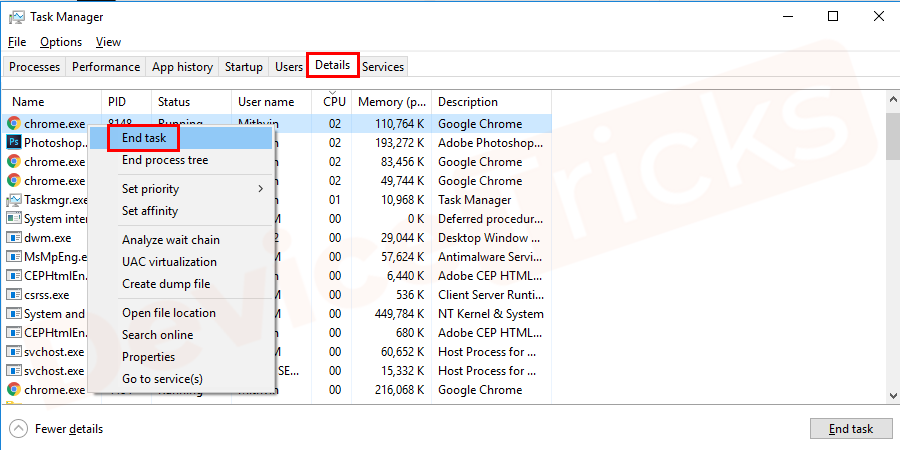
- 完成此过程后,重新启动计算机并再次检查互联网使用速度。
运行杀毒软件
- 互联网使用率高的主要原因之一是病毒和恶意软件的存在。病毒或恶意软件的存在会导致 svchost.exe (netsvcs) 之类的服务使用大量 ram,而不会释放可用 ram。
- 在这种情况下,始终建议运行防病毒扫描以从计算机中删除病毒。
原创文章,作者:校长,如若转载,请注明出处:https://www.yundongfang.com/yun103035.html
 微信扫一扫不于多少!
微信扫一扫不于多少!  支付宝扫一扫礼轻情意重
支付宝扫一扫礼轻情意重